怎么给文档设置密码
为文档设置密码保护的操作方法因文件类型而异,以下是常见文档格式的加密步骤:
Microsoft Office文档(Word/Excel/PowerPoint) 1. 打开需要加密的文档 2. 点击「文件」→「信息」→「保护文档」 3. 选择「用密码进行加密」 4. 输入并确认密码(建议使用8位以上包含大小写字母、数字和符号的组合) 5. 保存文档(.docx/.xlsx/.pptx格式)
PDF文档加密 Adobe Acrobat 1. 打开PDF文件 2. 点击「文件」→「属性」→「安全」选项卡 3. 选择「密码安全性」 4. 勾选「需要密码才能打开文档」 5. 设置打开密码和权限密码(可限制打印/编辑等操作)
在线工具 1. 访问Smallpdf/iLovePDF等可信在线工具 2. 上传PDF文件 3. 设置打开密码 4. 下载加密后的文件
注意事项 - 密码需妥善保管,遗忘后将无法恢复 - 加密前建议备份原始文件 - 敏感文件建议使用AES-256等强加密算法 - 通过「文件压缩+加密」可增强保护(使用7-Zip/WinRAR设置密码)
怎么给Word文档设置密码保护?
为Word文档设置密码保护可以通过以下步骤完成:
打开需要加密的文档 启动Microsoft Word,点击"文件"→"打开",选择需要保护的文档
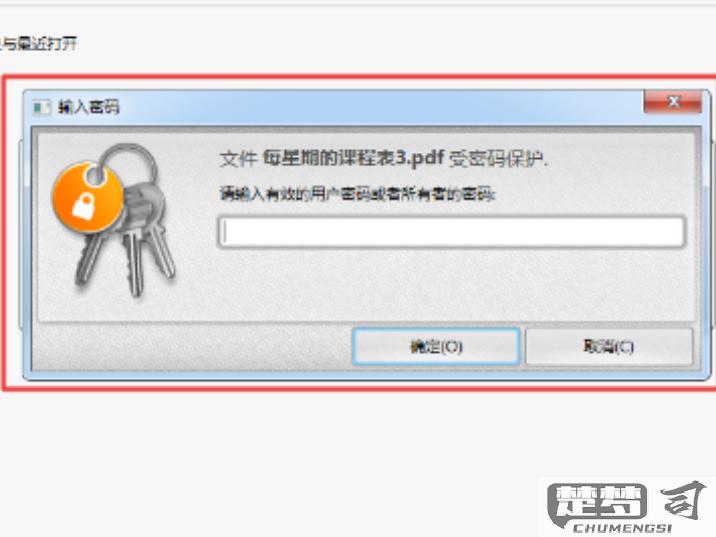
进入保护设置 点击"文件"→"信息"→"保护文档"→"用密码进行加密"
设置打开密码 在弹出的对话框中输入想要设置的密码(区分大小写) 确认密码后点击"确定"
设置修改权限密码(可选) 点击"文件"→"另存为"→"工具"→"常规选项" 在"修改权限密码"栏输入密码 勾选"建议以只读方式打开文档"(可选)
保存加密文档 点击"保存"完成设置
注意事项: - 建议使用至少8位包含字母、数字和特殊字符的复杂密码 - 务必牢记密码,Microsoft无法帮助恢复丢失的密码 - 密码保护仅适用于.docx/.doc格式,不适用于PDF转换后的文件 - 每次打开文档都需要输入密码 - 如需取消密码保护,重复上述步骤并删除密码即可
如何给PDF文件加密?
给PDF文件加密是保护文档安全的重要措施,以下是具体操作步骤:
Windows系统: 1. 使用Adobe Acrobat加密 - 打开PDF文件后点击"文件"→"属性" - 选择"安全"选项卡 - 在"安全方法"下拉菜单中选择"密码安全" - 设置打开密码和权限密码 - 选择加密级别(建议128位AES) - 点击"确定"保存设置
- 使用Microsoft Word(适用于可编辑PDF)
- 用Word打开PDF文件
- 点击"文件"→"信息"→"保护文档"
- 选择"用密码加密"
- 输入并确认密码
- 另存为PDF格式
Mac系统: 1. 使用预览程序 - 打开PDF文件 - 点击"文件"→"导出" - 勾选"加密"选项 - 输入密码 - 点击"存储"
在线工具方案: 1. Smallpdf加密工具 - 访问smallpdf.com - 上传PDF文件 - 设置密码 - 下载加密后的文件
- iLovePDF加密
- 访问ilovepdf.com
- 选择"保护PDF"功能
- 上传文件并设置密码
- 下载加密文件
注意事项: - 建议密码长度至少12个字符 - 同时设置打开密码和权限密码更安全 - 加密前备份原始文件 - 使用专业软件加密更可靠 - 在线工具需注意隐私风险 - 记住密码(遗忘后将无法恢复文件)
给Excel表格设置密码的方法?
Excel表格设置密码的方法
方法1:设置打开密码 1. 打开需要加密的Excel文件 2. 点击左上角"文件"菜单 3. 选择"信息"选项卡 4. 点击"保护工作簿"下拉按钮 5. 选择"用密码进行加密" 6. 在弹出的对话框中输入密码(建议使用8位以上包含字母数字的组合) 7. 确认密码后点击"确定" 8. 保存文件(Ctrl+S)
方法2:设置修改密码 1. 点击"文件"→"另存为" 2. 在保存对话框右下角点击"工具"按钮 3. 选择"常规选项" 4. 在"修改权限密码"栏输入密码 5. 确认密码后点击"确定" 6. 完成保存
方法3:保护特定工作表 1. 切换到需要保护的工作表 2. 点击"审阅"选项卡 3. 选择"保护工作表" 4. 设置密码并勾选允许用户进行的操作 5. 确认密码
注意事项 - 密码区分大小写 - 建议将密码记录在安全的地方 - 忘记密码将无法恢复文件 - 使用复杂密码可提高安全性 - 加密后每次打开文件都需要输入密码
